キーワード検索 >ダウンロード、インストール >インストール >ダウンロード版のインストール手順は?【ウイルスセキュリティ】
FAQ ダウンロード版のインストール手順は?【ウイルスセキュリティ】
- 回答
以下の「■インストール手順」をご参照ください
関連FAQ
・インストールプログラムの入手手順
・インストール手順(動画)■インストール手順
1. 「SOURCENEXT_VirusSecurity(.exe)」をダブルクリックして実行し、ファイルを解凍してください。
解凍時に「0x00000003」「0x00000005」「0x00000007」のエラーが表示される場合は、
こちらのQ&Aをご参照ください。
2. ファイルの解凍が完了すると、[ウイルスセキュリティ]フォルダが開きます
(自動で開かない場合は、解凍先にある[ウイルスセキュリティ]フォルダを手動で開いてください)
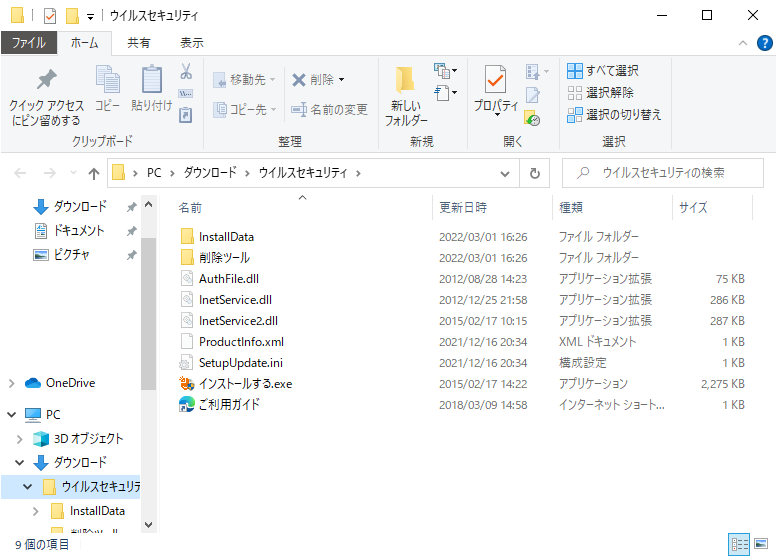
3. [インストールする(.exe)]をダブルクリックします
4. ユーザーアカウント制御(UAC)画面が表示された場合は「はい」または「続行」をクリックします
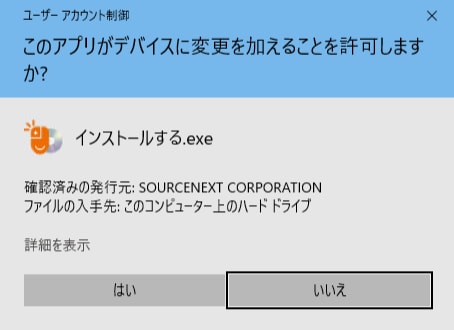
5. 使用許諾条件の画面が表示されるので、内容を確認の上、画面左下の「□使用許諾に同意する」にチェックを入れ、
[次へ]をクリックします。
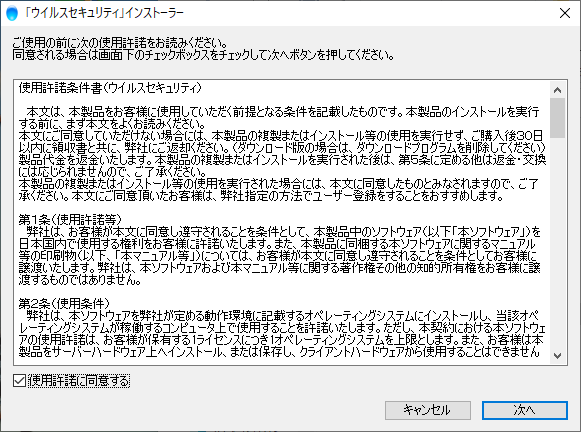
6. エントリー画面が表示されるので、「シリアル番号」を入力し、「エントリー」ボタンをクリックします
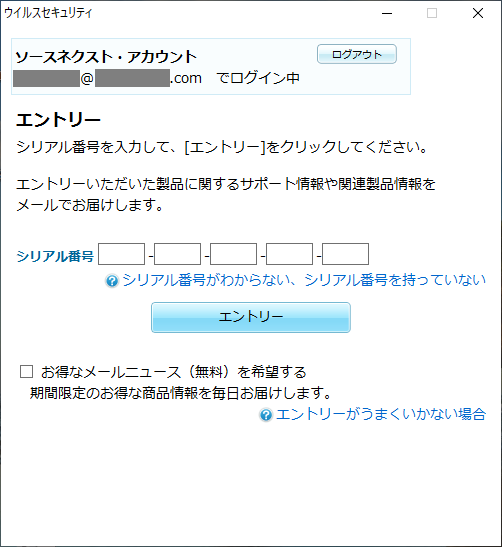
7. エントリー完了の画面で[次へ]をクリックするとインストールが始まります
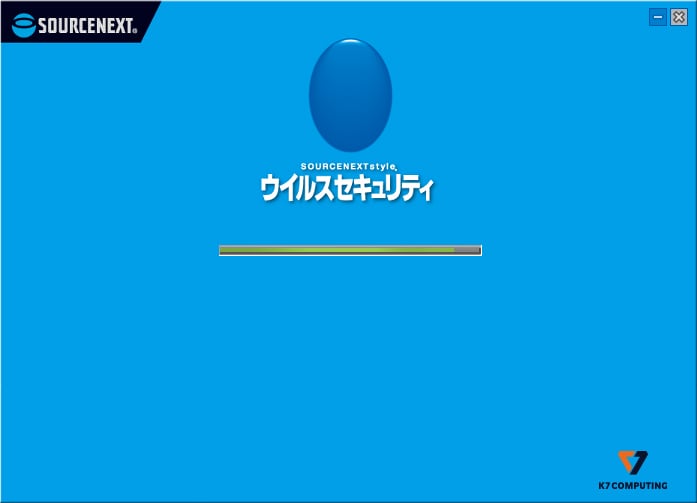
8. エントリー情報の画面が表示されるので、右下の[閉じる]ボタンを押します
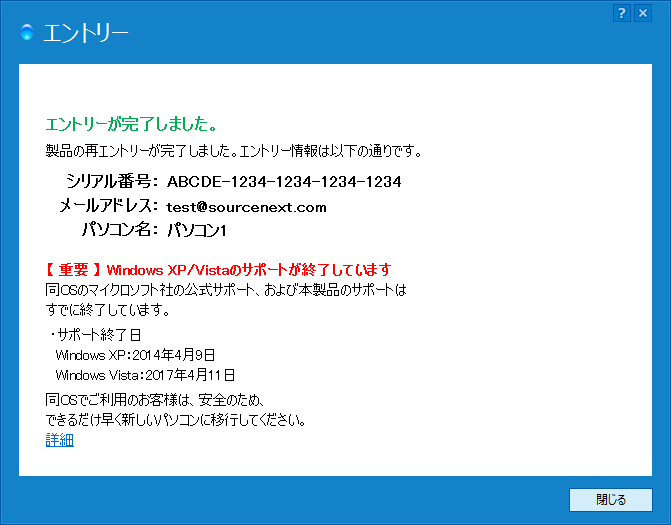
9. 「ウイルスセキュリティ」のホーム画面が表示されます。
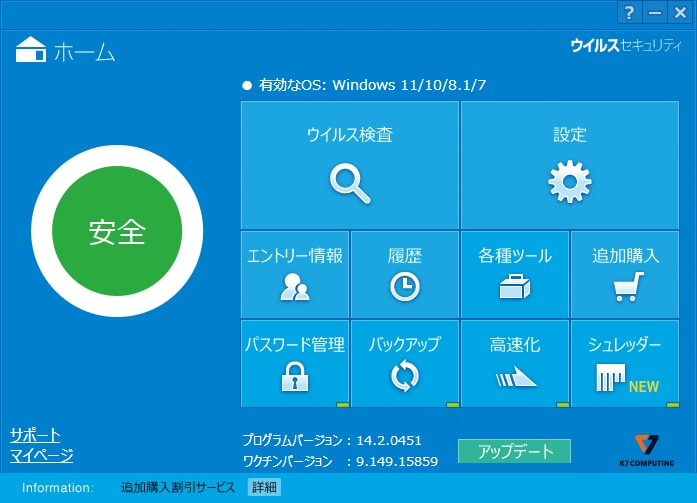
以上で「ウイルスセキュリティ」の再インストールは完了です。
なお、解凍した「ウイルスセキュリティ」フォルダは、インストール後に削除しても問題はありません。カテゴリから探す
管理番号:20548 / 作成日時:2024/05/27 05:07:00 PM
製品名を入れたり、複数のキーワードをスペースで区切るとヒットしやすくなります。
■Windows10をご利用のお客様へのお知らせ